Outre l’implémentation automatique du contenu de la Loi Cookies, notre module WordPress tout-en-un vous permet d’enregistrer, de consulter et de tenir à jour des registres de consentement RGPD complets pour vos formulaires Web.
Il est conçu pour être compatible avec Contact Form 7, WP Forms, les formulaires de commentaires WordPress, les formulaires de Checkout WooCommerce et les formulaires Elementor. Vous pouvez également l’intégrer manuellement à tout type de formulaire Web, et même stocker les preuves concernant les consentements collectés hors ligne (p. ex. en magasin) via le téléchargement média.
Principales fonctionnalités :
Essentiellement, les filtres permettent d’élargir les fonctions des plugins. Ils permettent aux développeurs de modifier le comportement par défaut d’une fonction. Il est important de se rappeler que les filtres opèrent sur les données qu’ils reçoivent.
Comment puis-je prendre en charge des formulaires supplémentaires de la Consent Database ?
Supposons que vous souhaitez prendre en charge un nouveau formulaire ; vous devez ajouter le premier filtre affiché ci-dessous et faire appliquer le second filtre fournis. Alors que si vous souhaitez modifier un formulaire existant, passez directement au second filtre.
add_filter('iub_supported_form_sources', function ($sources) {
// ajoutez le nouveau formulaire pris en charge
// $sources['lorem_ipsum'] = 'Lorem Ipsum Forms';
return $sources;
});
add_filter("iub_after_call_*_lorem_ipsum_*_forms", function($forms){
// Analysez votre formulaire
// Vous pouvez vérifier les exemples mis en place ci-dessous y compris pour WPForms, wpcf7 and Woocommerce
$parsedForm = ...;
$forms[] = $parsedForm;
return $forms;
})
Une fois le module Privacy Controls and Cookie et Consent Database pour le RGPD et la directive ePrivacy installé, vous pouvez démarrer sa configuration.
Contrairement à la méthode JavaScript, vous n’avez pas besoin d’insérer le code Consent Database dans votre section head, ni de saisir un script avec une fonction load/submit : c’est le module qui s’en charge.
Cliquez sur l’onglet Consent Database et saisissez la clé API publique (que vous trouverez dans votre tableau de bord iubenda > [votre site web] > Consent Database > Intégrer).
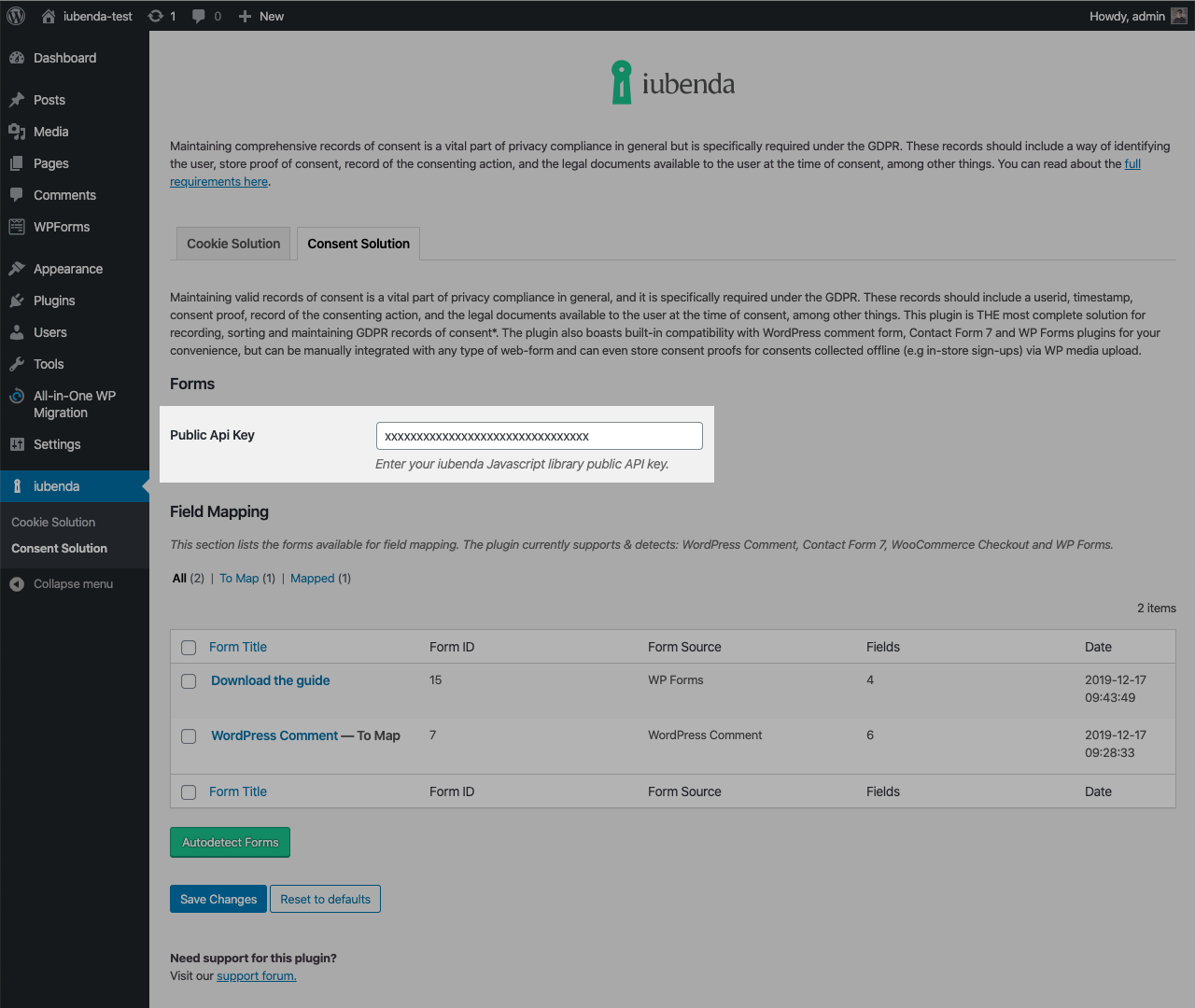
Lorsque vous cliquez sur Autodetect Forms, le module affiche tous les formulaires pris en charge installés sur votre site, listés dans l’une de ces catégories : “All“, “Mapped” et “To Map“.
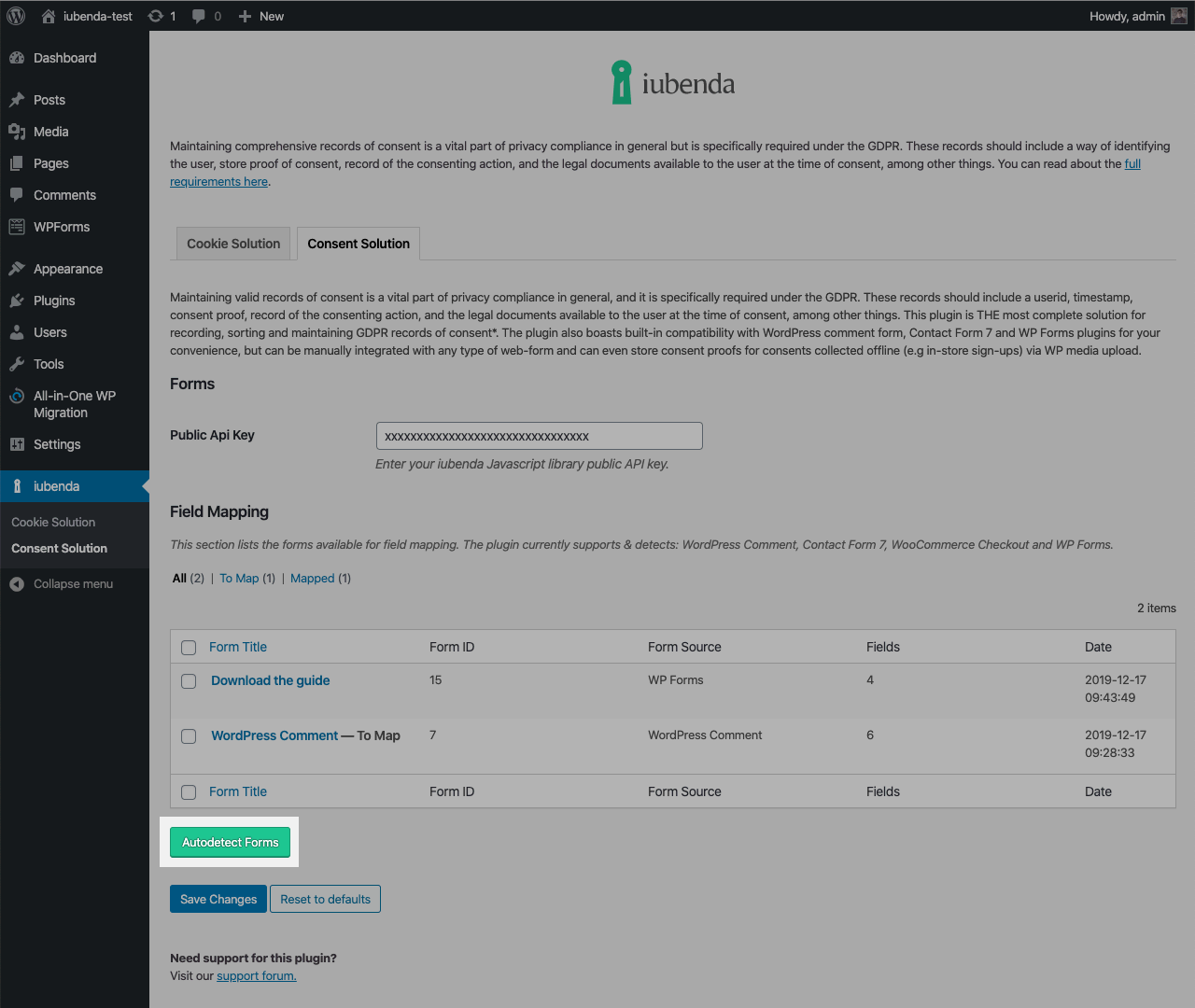
Si vous ajoutez un nouveau formulaire, ou si vous modifiez la structure d’un formulaire existant (en ajoutant un champ, par exemple), il vous faudra recliquer sur le bouton d’autodétection pour afficher la version la plus récente du formulaire dans l’interface du module.
Pour mettre un formulaire en correspondance, cliquez sur celui-ci pour ouvrir la fenêtre de Mapping et sélectionnez les champs dont la Consent Database devra enregistrer les données.
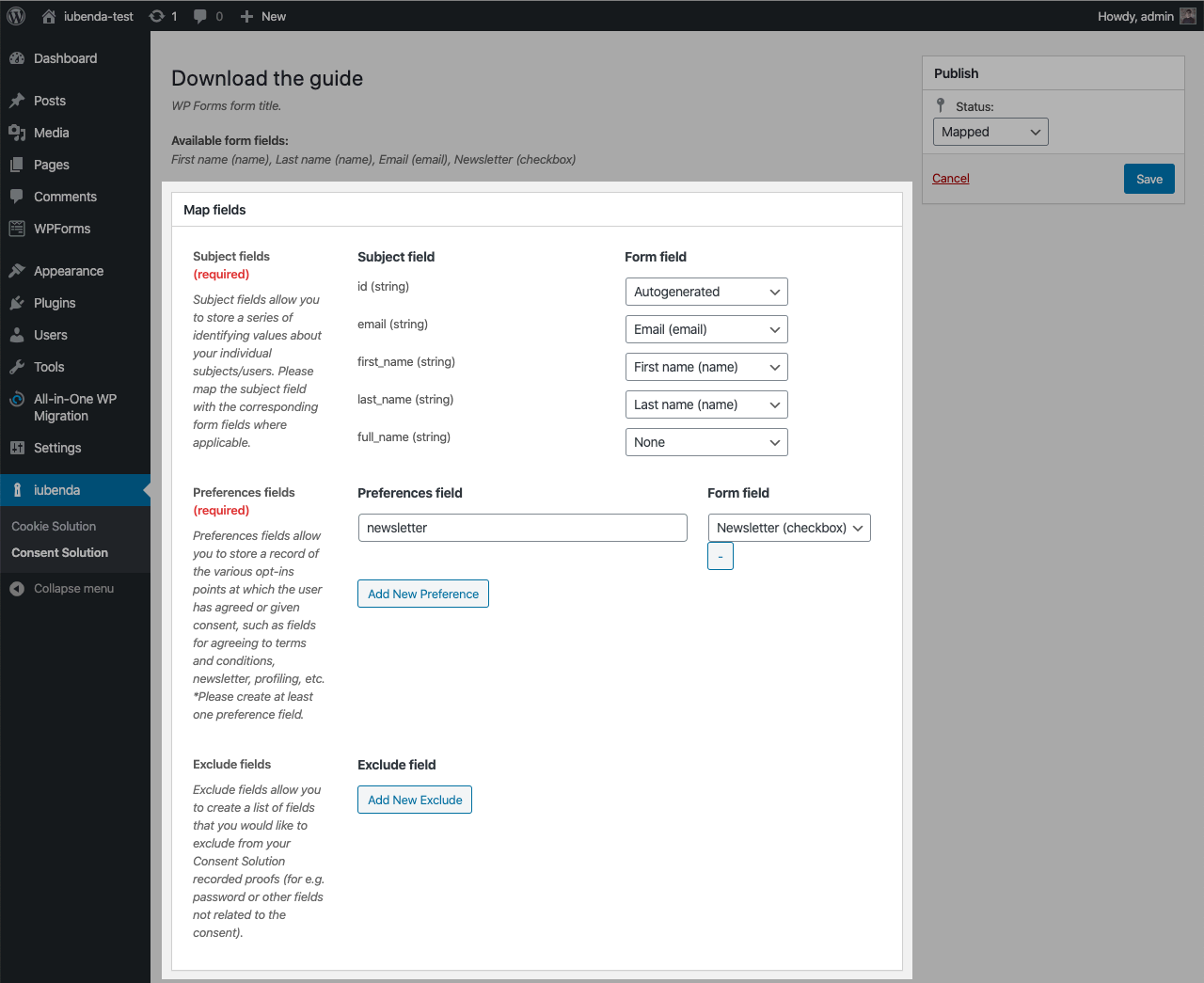
Le module vous permet également d’indiquer vos documents juridiques, notamment vos politiques de confidentialité et de cookies, vos conditions générales, et des documents personnalisés.
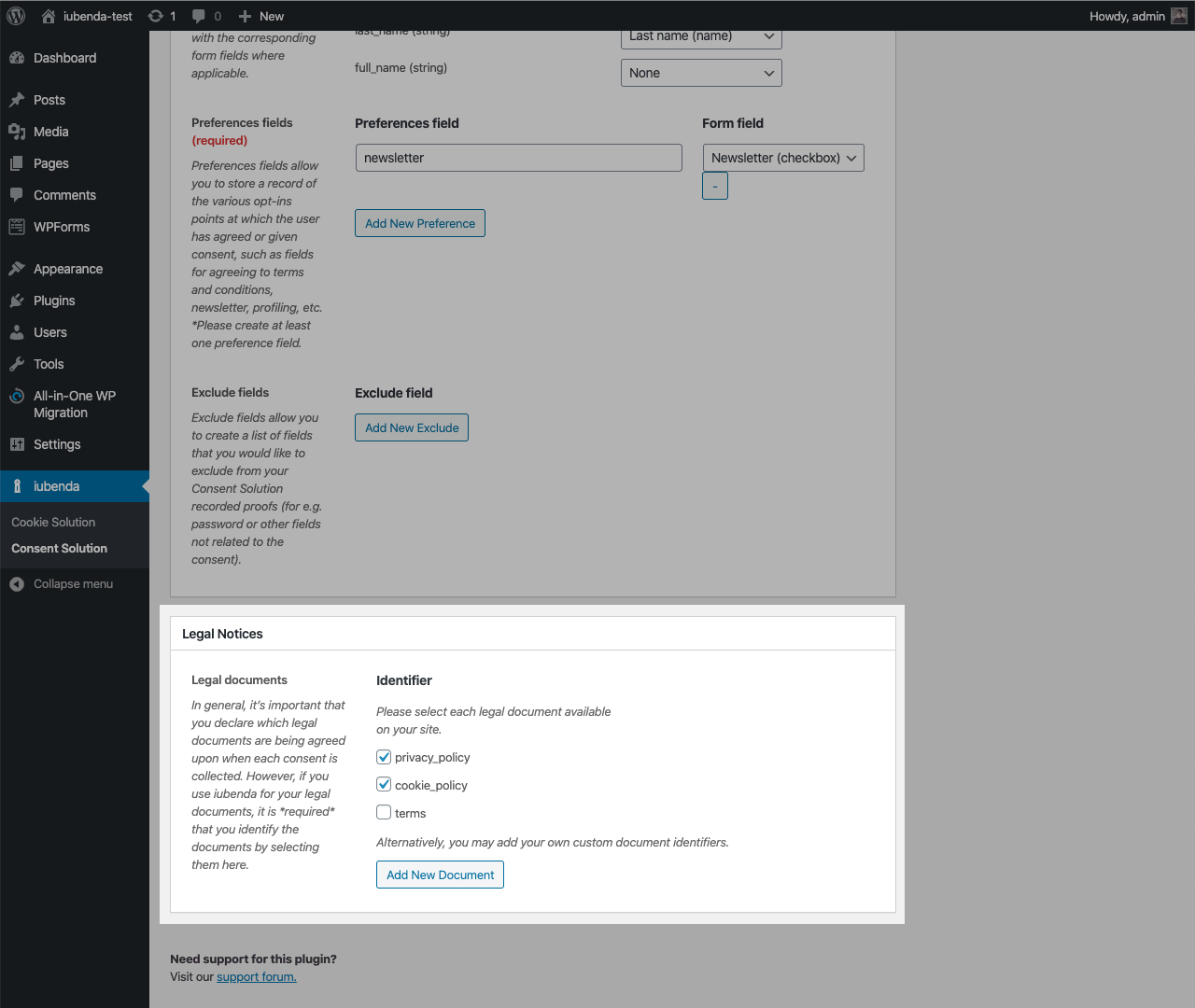
Une fois vos modifications faites, mettez à jour le statut (Mapped) et cliquez sur Sauvegarder.
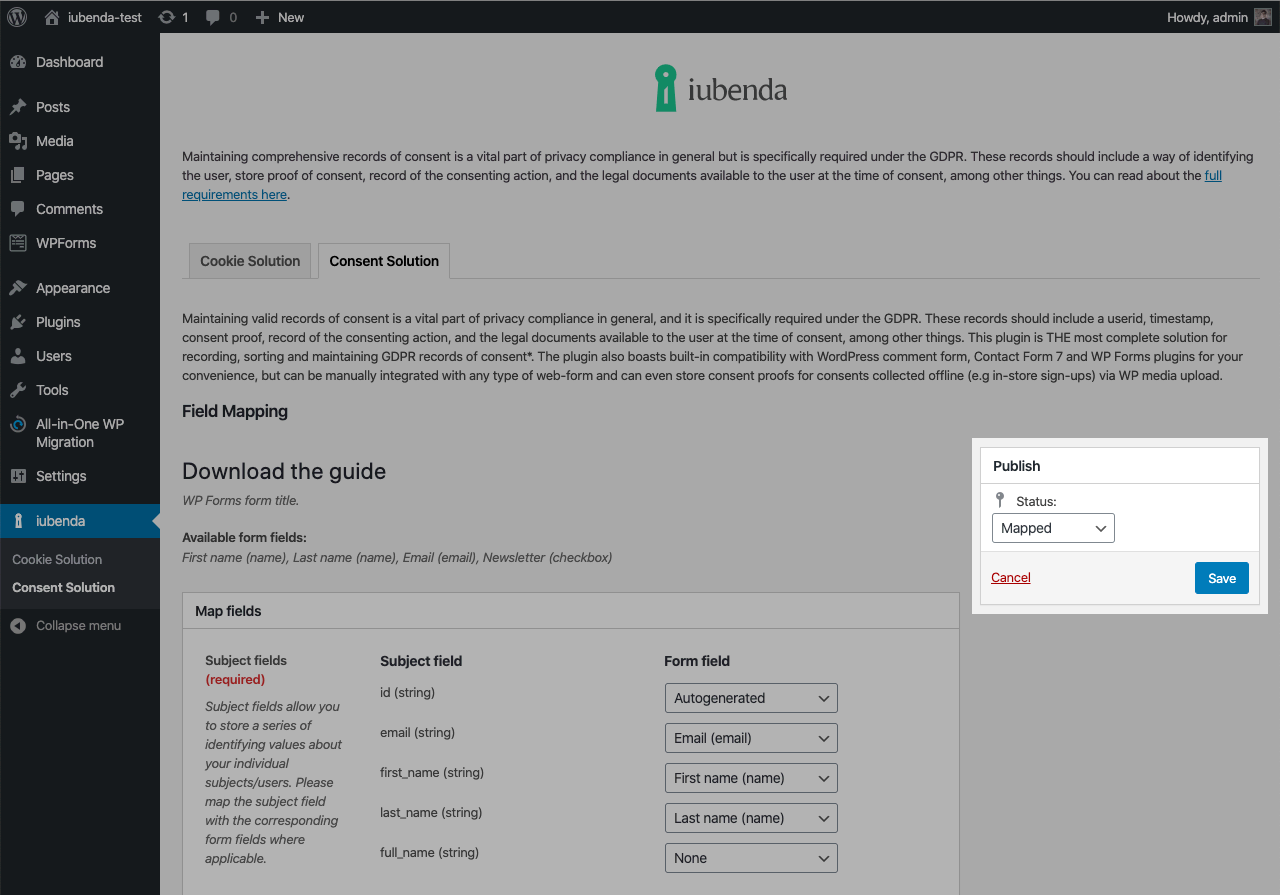
Une fois les consentements collectés, vous pourrez trier et analyser vos données depuis le Tableau de bord de la Consent Database.